组策略是windows一项非常强大的功能。通过组策略管理共享文件安全、设置共享文件访问权限是一个不错的办法。具体如何实现呢?
比如我们现在新来了一个员工 李斯 我们需要为他配备电脑,安装office,配置邮箱,文件共享驱动的映射等诸多事项。
那么我们可以利用组策略为员工添加文件共享服务器的映射驱动,同时也会对该用户访问权限也会随之生效
1.我们需要为新员工奖励 域账户,并添加到所属部门的 ou(人事)
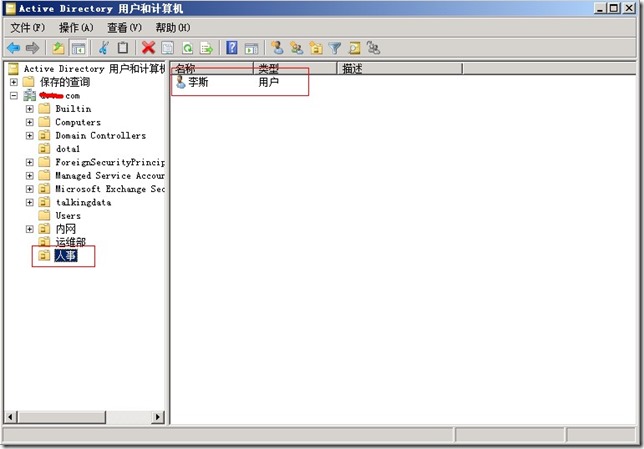
2.还需要在文件共享服务器为其添加相应的访问权限。
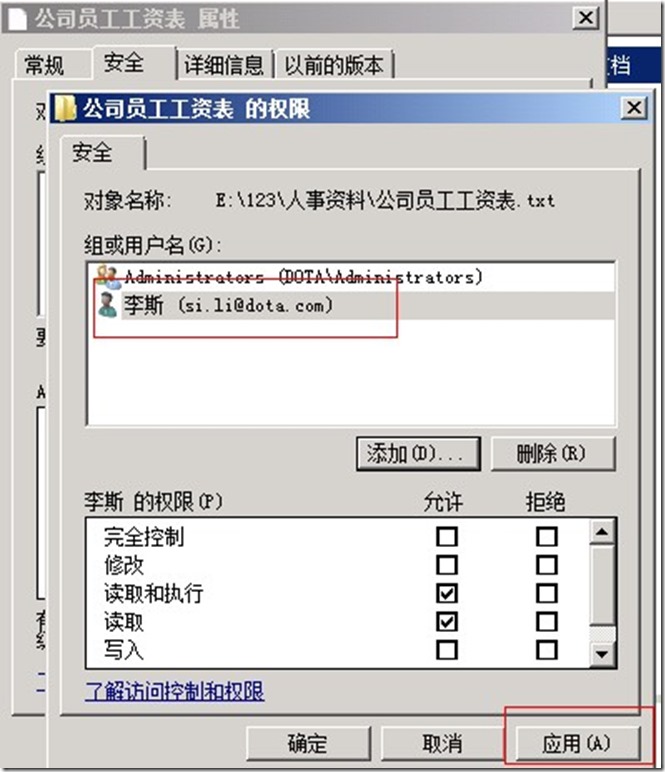
3. 开始-管理工具-组策略管理
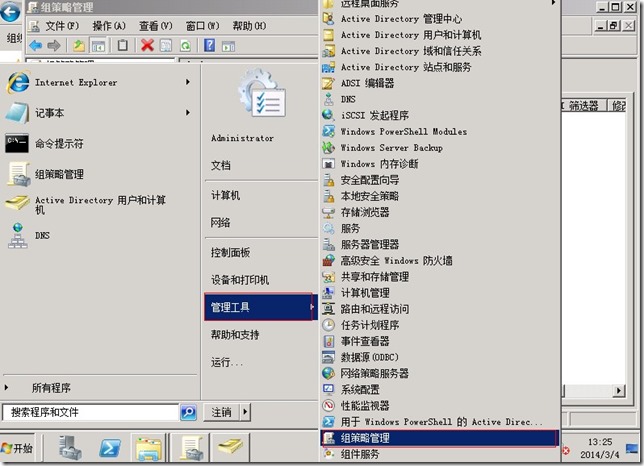
4.选择-人事(ou)-邮件点击-在这个域中创建GPO并在此处链接

5.输入GPO名称“人事文件映射驱动”点击-确定
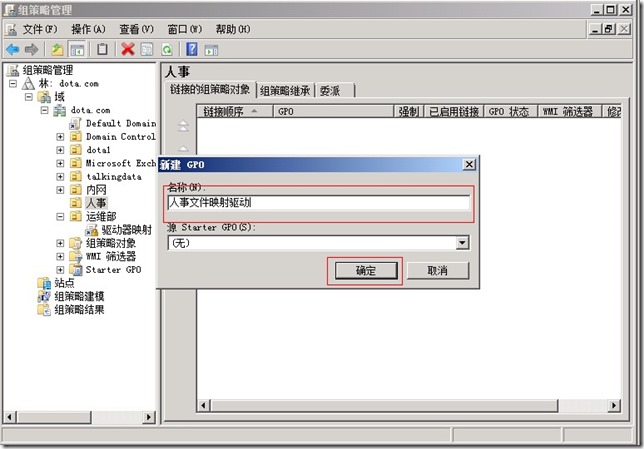
6.选择GPO 人事文件映射驱动 右键-点击编辑

7.选择用户配置-首选项-windows设置-驱动器映射-右键点击新建-点击映射驱动器

8.编辑新建驱动器属性,在本属性中的设置直接关系到能否正确的发布驱动器,所以我们要细细的分析一下。
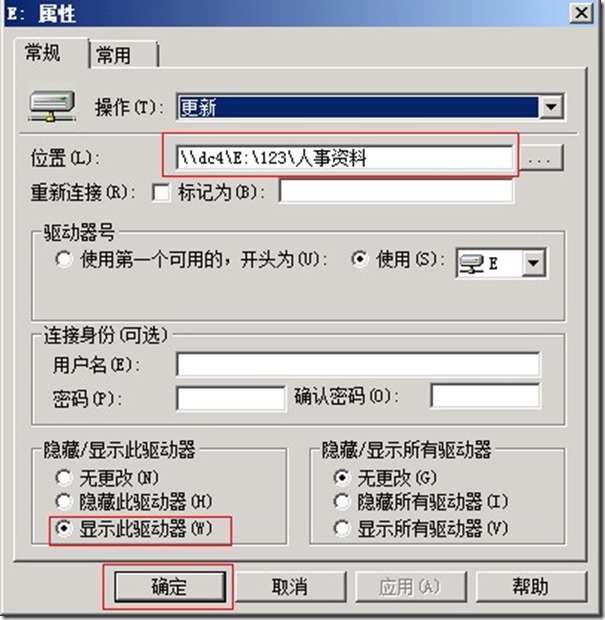
在此类型的下拉列表中提供了四个选择:创建、替换、更新和删除。组策略的应用结果会因选定的操作以及驱动器号是否已经存在而异。
[创建]: 为用户创建新的映射驱动器。
[替换]: 删除并重新创建用户的映射驱动器。“替换”操作的较终结果是覆盖与映射驱动器相关的所有现有设置。如果驱动器映射不存在,则“替换”操作会创建新的驱动器映射。
[更新]: 修改用户的现有映射驱动器的设置。该操作与“替换”不同,它仅更新在该首选项中定义的设置。所有其他设置保持为在映射驱动器上配置的状态。如果驱动器映射不存在,则“更新”操作会创建新的驱动器映射。
[删除]: 删除用户的映射驱动器。
因为客户端现在还没有映射的网络驱动器,所以在这里我们选择[创建]选项,我们也可以根据实际情况选择不同的选项。
【位置】:在这一项里,我们必须输入UNC路径(如UNC 路径(如 \\server\sharename、\\server\hiddenshare$ 或 \\server\sharename\foldername),如果是上面的操作选项是创建、替换或更新时,这个位置则不得不添,如若是删除就不必了。在这里我们务必记得要将共享的文件夹授权给用户,否则当较后映射成功后却没有权限使用!
【驱动器号】:给需要映射的驱动器配置一个标识,这个比较简单。
9.选择常用-勾选项目级别目标-点击目标

10.选择新建项目,
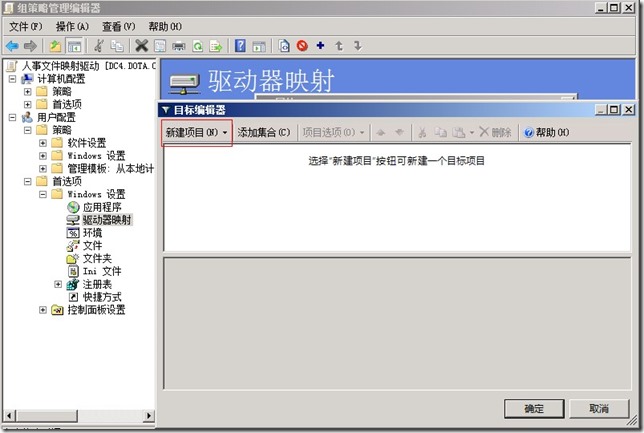
11.选择组织单位

12.选择该员工所在部门ou-勾选仅直接成员-选择ou中的用户-点击确定
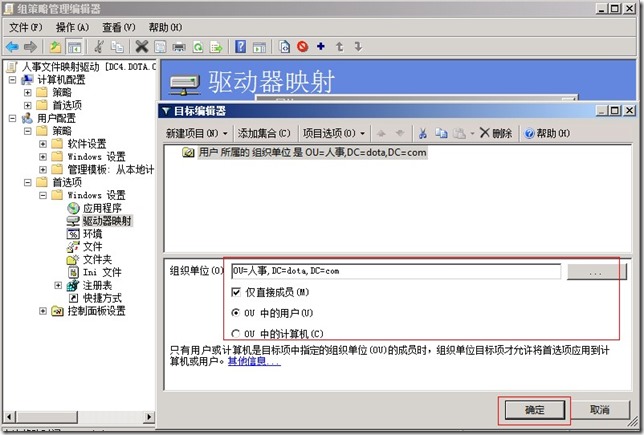
13.使用李斯的账户登陆已加入域的计算机

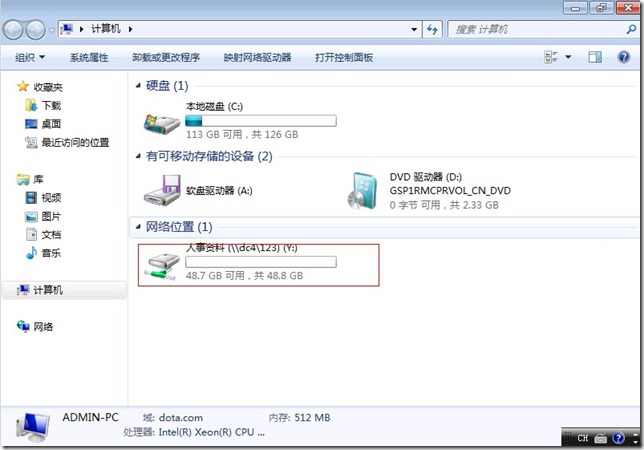
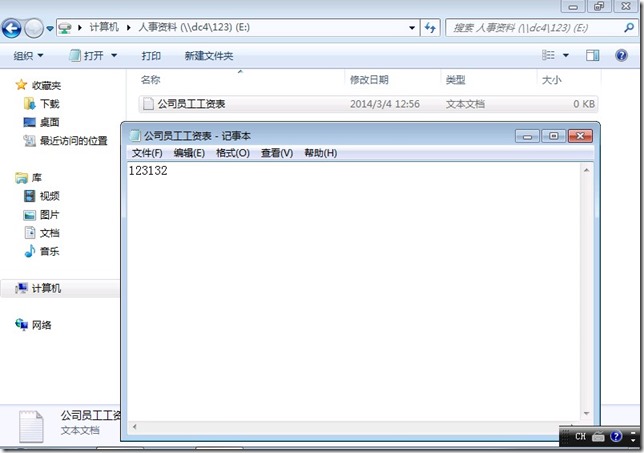
注意:
计算机加入域之后本地策略当然还可以修改,组策略的应用次序是本地->站点->域->OU,如果策略有冲突,则后应用的生效。
启动的时候计算机策略和用户策略都会刷新。
即使不启动,域控制器5分钟更新一次,客户机90分钟更新一次。
可以用以下命令强制更新
gpupdate /target:user /force
gpupdate /target:computer /force
这些命令必须先在域控制器上执行,然后在客户端执行.
所有计算机每次重新启动的时候肯定会刷新ad中的组策略,不需要任何设置.
如果想有效设置共享文件访问权限。尤其是只让读取共享文件而禁止拷贝共享文件、只让打开而禁止另存为本地磁盘、只让修改而禁止删除共享文件,以及禁止拖动共享文件、禁止打印共享文件,则需要借第三方共享文件夹管理软件。
例如有一款“大势至局域网共享文件管理系统”(下载地址:http://www.grablan.com/gongxiangwenjianshenji.html),只需要在文件服务器上安装之后,就可以设置共享文件访问权限,可以只让读取共享文件而禁止拷贝共享文件、只让修改共享文件而禁止删除共享文件、只让打开共享文件而禁止另存为本地磁盘,以及禁止拖动共享文件、禁止打印共享文件等,全面保护共享文件的安全。如下图所示:

图:大势至共享文件夹管理软件
同时,通过本系统还可以详细记录共享文件访问日志,便于事后备查和审计。如下图:

图:共享文件访问记录
总之,有效管理共享文件的安全,设置共享文件访问权限,一方面需要借助Windows组策略来实现;另一方面,也可以借助第三方软件共享文件夹监控软件来实现。